
Vài năm trước, từ 2015 đến 2016, tôi đã thử Kubuntu lần đầu tiên và đã thực hiện nó vài lần kể từ đó. Tôi thích giao diện người dùng của nó, nhưng luôn có điều gì đó không ổn với tôi và cuối cùng tôi đã quay lại Ubuntu. Gần đây tôi đã viết về KDE, Tôi đã thử lại Kubuntu và tôi đã thấy những lỗi mà tôi không thích, nhưng khi tôi quay lại Ubuntu, tôi nhận ra rằng một trong số chúng (vấn đề tải xuống các gói) đã phổ biến trong vài giờ. Với cảm giác rằng lần này mọi thứ sẽ ổn, tôi đã cài đặt lại nó và tôi rất vui. Tôi giải thích lý do.
Tôi đã viết bài báo này trong thời gian rảnh rỗi. Trong đó, tôi sẽ cho bạn biết về mọi thứ tôi đã tìm thấy kể từ khi tôi cài đặt nó vài tuần trước. Trong số các chủ đề hoặc điểm mà bạn sẽ thấy bên dưới sẽ có các ứng dụng, chức năng và vô số các chi tiết nhỏ đã khiến tôi say mê hương vị của Ubuntu sử dụng Môi trường đồ họa KDE Plasma. Một trong số đó chỉ đơn giản là nó hoạt động, một cái gì đó, ít nhất là trong trường hợp của tôi, không diễn ra tốt như bây giờ.
Kubuntu: nhanh, mượt mà và đẹp mắt
Kubuntu rất đẹp. Bất cứ khi nào tôi phải viết về nó, KDE hoặc Plasma, tôi đều cảm thấy muốn cài đặt nó. Và tôi đã làm được. Và tôi yêu nó. Giao diện của nó sạch sẽ, được thiết kế tốt, hiệu ứng của nó hấp dẫn mà không quá cường điệu. Có vẻ tốt. Điều tốt nhất của tất cả là Đó là một niềm vui cho đôi mắt đồng thời nó có chất lỏng và gõ vào gỗ, đều đặn. Mọi thứ phù hợp và trong «mọi thứ», chúng tôi có nhiều tùy chọn, chức năng, đề xuất ...
Bởi vì Kubuntu là một trong những hệ điều hành có thể tùy chỉnh tốt nhất hiện có. Ngay sau khi tôi cài đặt các phiên bản Ubuntu mới nhất, tôi sẽ cài đặt Retouching chỉ để có thể di chuyển các nút sang trái mà không cần học dòng lệnh hay nghiên cứu nhiều. Trong Kubuntu, đây là một tùy chọn đi kèm theo mặc định. Trên thực tế, nó có thể tùy chỉnh đến mức chúng ta chỉ có thể di chuyển một trong các nút. Bạn sẽ không phủ nhận tôi rằng điều này là tốt.
Kubuntu không có bến tàu Và, sau nhiều năm sử dụng Ubuntu hoặc macOS, bạn phải làm quen với nó. Chúng có thể được cài đặt, nhưng tôi đã quyết định đặt một bảng điều khiển nhỏ ở bên trái được tự động ẩn để truy cập tất cả các ứng dụng yêu thích của tôi: Firefox, Dolphin, Spectacle, Cantata, Discover, các trình khởi chạy của riêng tôi ("Xkill" và ba để chuyển đổi hình ảnh)… và tất cả đều rất đơn giản. Bạn có thể thêm phím tắt vào thanh dưới cùng, nhưng tôi không muốn thanh đó chứa đầy quyền truy cập và ứng dụng đang mở.
Nếu bạn không thích hình ảnh Kubuntu (dị giáo!), Trong Khám phá có một phần tiện ích bổ sung. Trong số các tiện ích bổ sung này, chúng ta sẽ có các chủ đề, biểu tượng và những tiện ích khác. Rõ ràng là chúng ta có khả năng này trong thực tế tất cả các bản phân phối Linux, nhưng theo nghĩa này, điều tốt về phiên bản KDE của Ubuntu là những gợi ý, đưa mọi thứ trước mắt chúng ta.
Ứng dụng thú vị
Cantata: giống Amarok, nhưng gọn gàng
- Màn hình chính Cantata
- Màn hình thông tin Cantata
Cho đến gần đây và nếu tôi không nhầm, trình phát mà Kubuntu đưa vào là AmaroK. Tôi đã sử dụng AmaroK khi bắt đầu sử dụng Linux và đến từ Windows, nơi có một chương trình rất hoàn chỉnh và gọn gàng có tên là MediaMonkey, Tôi đã thấy mọi thứ rất khác và lộn xộn. Có rất nhiều thông tin trên cùng một màn hình, mặc dù đúng là AmaroK rất đầy đủ. Tôi không phải là một fan hâm mộ lớn của phần mềm âm nhạc Kubuntu, nhưng điều này đã thay đổi với Ca sĩ: chương trình mới để nghe nhạc bao gồm Kubuntu rất đơn giản, giống như Rhythmbox, nhưng hấp dẫn hơn nhiều về mặt hình ảnh, giống như mọi thứ trong KDE. Ở góc trên bên phải, chúng tôi có một nút có chữ "i" để biết thông tin, chúng tôi nhấp vào nó và, voilà !, chúng tôi có tất cả thông tin về một nhóm, album và thậm chí cả lời bài hát. Tất cả theo mặc định và không chạm vào bất kỳ cấu hình nào.
Chúng tôi có thể cấu hình màn hình thông tin để hiển thị ảnh nhóm bên dưới văn bản, rất hấp dẫn. Nó có chế độ tối, nhưng tôi đã tắt nó vì tôi đã kích hoạt chế độ tối chung trong plasma (ít nhất là trong v5.15.2).
- Máy nghe nhạc mini từ quầy bar
- Mini-Player từ khay
cũng có hai người chơi nhỏ sẽ xuất hiện khi nhấp vào biểu tượng «Phát» trong khay hoặc bằng cách di chuột qua ứng dụng được thu nhỏ trong thanh. Mặc dù chúng không phải là bản đẹp nhất trong số những bản hiện có, nhưng chúng dùng để nâng cao điểm phát lại hoặc thay đổi bản nhạc. Nếu chúng ta nhấp vào nút bấm của cái xuất hiện từ khay nó sẽ mãi như vậy. Và bạn biết những gì? Trong suốt thời gian tôi viết bài này, tôi đã nghe nhạc và tôi đã không nghe thấy những đoạn cắt nhỏ như tôi đã làm với Ubuntu + Firefox + Rhythmbox.
Cảnh tượng: ảnh chụp màn hình và mẹo
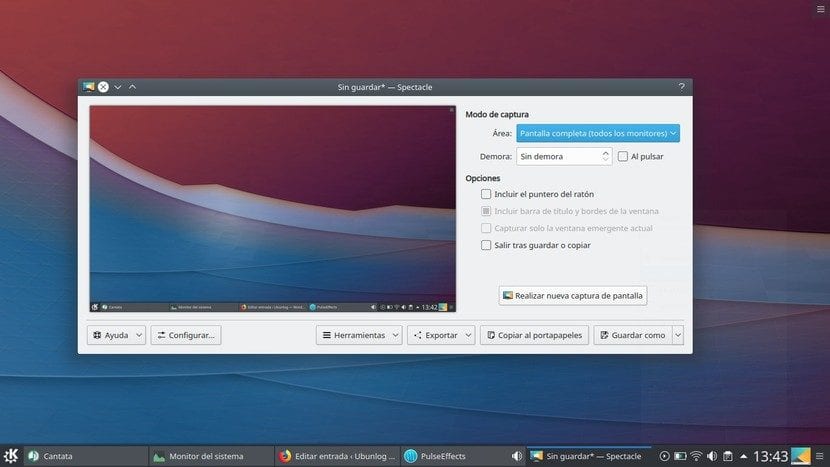
Spectacle này là một buổi biểu diễn. Không phải vì nó làm được những điều mà các công cụ khác không làm được, mà là vì nó dễ sử dụng và mẹo. Ngay sau khi bạn nhấn nút "màn hình in", nó sẽ xuất hiện, không khác gì các ứng dụng khác. Điều khác biệt là những gì chúng tôi có bên dưới:
- từ Cấu hình Chúng tôi có thể chỉnh sửa tên sẽ lưu ảnh chụp, phần mở rộng, thư mục, sử dụng nền sáng hoặc ghi nhớ khu vực đã chọn.
- từ Công cụ Chúng ta có thể mở thư mục lưu ảnh chụp, in ảnh hoặc "Ghi màn hình". Phần sau không phải là một phần của Spectacle, nhưng nó sẽ gợi ý rằng chúng tôi cài đặt Peek để ghi lại ảnh GIF của một khu vực cụ thể hoặc SimpleScreenRecorder để ghi lại mọi thứ xảy ra trên màn hình của chúng tôi trên video.
- từ Xuất khẩu chúng ta có thể mở bản chụp mà chúng ta vừa thực hiện trong một chương trình khác. Điều này rất phù hợp với tôi vì tôi có thể mở nó trực tiếp trong Màn trập để thêm mũi tên hoặc các dấu khác hoặc trong GIMP để thêm các thay đổi phức tạp hơn.
- Nút tiết kiệm ban đầu nó nói "Save as" và tôi đã thay đổi nó để lưu nó trực tiếp thành JPG và lưu nó vào máy tính để bàn của tôi với tên "capture".
Cần lưu ý rằng tất cả các tùy chọn chụp Spectacle (cửa sổ, hình chữ nhật, v.v.) đều xuất hiện trong "Tìm kiếm" và chúng ta có thể thêm phím tắt vào Mục ưa thích.
KSysGuard - Giám sát hệ thống
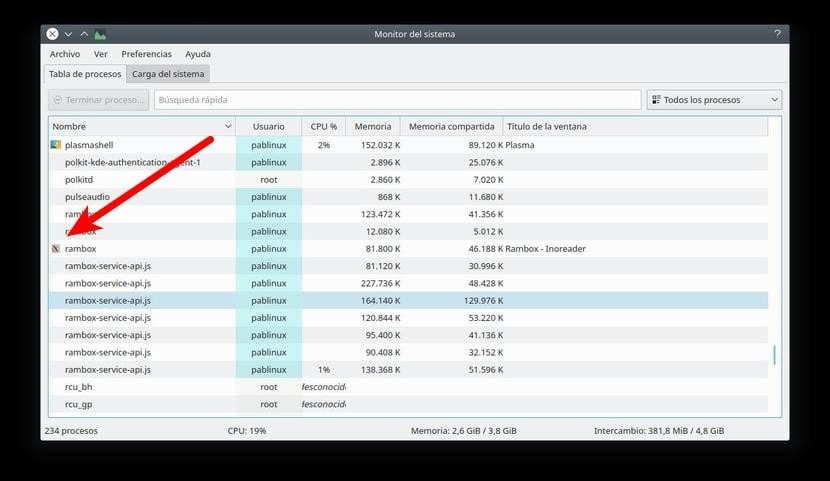
KSysGuard cho biết quy trình chính là gì
Như với trình quản lý phân vùng mà tôi sẽ nói sau, tôi phải đề cập đến KsysGuard vì nó có hình ảnh gọn gàng hơn nhiều so với tùy chọn GNOME. Ngoài ra, như bạn có thể thấy được đánh dấu bằng mũi tên, KSySGuard hiển thị cho chúng ta một biểu tượng trong quy trình chính của một chương trình, một cái gì đó mà tôi không nhớ là có trong Ubuntu và điều đó rất hữu ích nếu những gì chúng ta muốn là đóng một chương trình mà chúng ta đã phát hiện là tiêu tốn rất nhiều phương tiện. Rambox là một chương trình tuyệt vời cho phép bạn truy cập các dịch vụ web khác nhau mà nó có theo mặc định hoặc thêm các dịch vụ khác. Tôi đã thêm hai tài khoản Twitter Lite và Inoreader ở đó. Nhưng đôi khi nó nặng rất nhiều.
Gwenview: trình xem hình ảnh với các tùy chọn thú vị
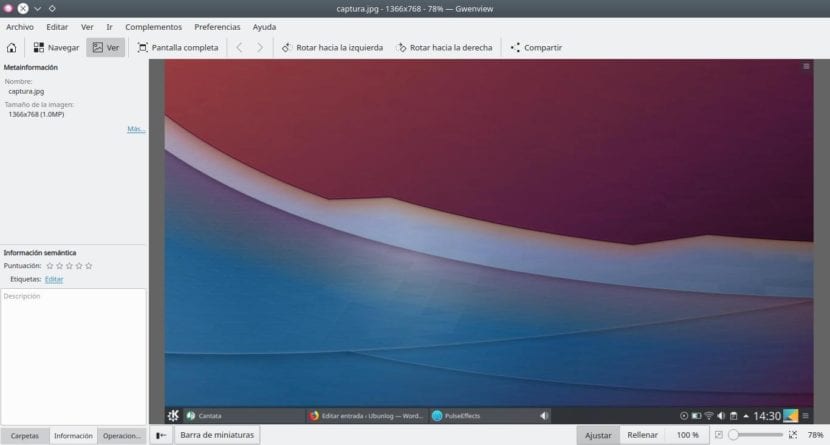
Gwenview
El Trình xem hình ảnh Kubuntu là Gwenview. Giống như mọi thứ trong Plasma, nó rất hấp dẫn về mặt hình ảnh, nhưng điều tôi thích nhất là việc chuyển đổi hình ảnh sang các định dạng khác, cắt chúng hoặc thay đổi kích thước dễ dàng hơn nhiều. Hiện tại, tôi không nhớ rằng trình xem ảnh Ubuntu có các tùy chọn này hoặc nếu có, chúng sẽ không hiển thị như vậy. Đây là điều tôi thích nhất về Kubuntu: sau nhiều năm không sử dụng nó, mọi thứ dường như trở nên trong tầm tay hoặc rất trực quan.
Trình quản lý phân vùng KDE: GParted, nhưng đẹp hơn
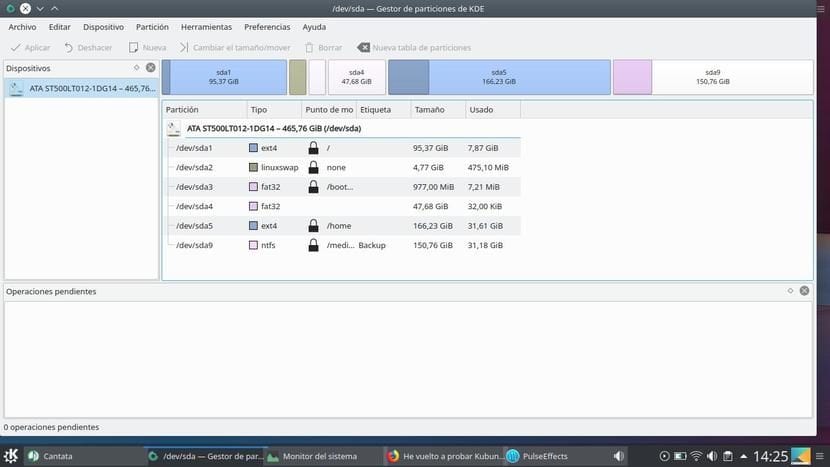
Quản lý phân vùng KDE
Tôi đã phải đề cập đến nó. Tôi nghĩ rằng tôi nhớ rằng Ubuntu đi kèm với GParted theo mặc định, nhưng tôi không biết tại sao hoặc có thể vì lý do bảo mật, nó không có. Kubuntu đã nghĩ rằng nó là một công cụ quan trọng, điều mà tôi đồng ý và đã bao gồm GParted của riêng nó. Được đặt tên Quản lý phân vùng KDE và nó khá giống nhau, nhưng với hình ảnh được đánh bóng của Plasma. Và đó là Kubuntu đi kèm với nhiều tùy chọn sau khi cài đặt từ đầu.
KNotes: đăng tất cả lên bàn làm việc
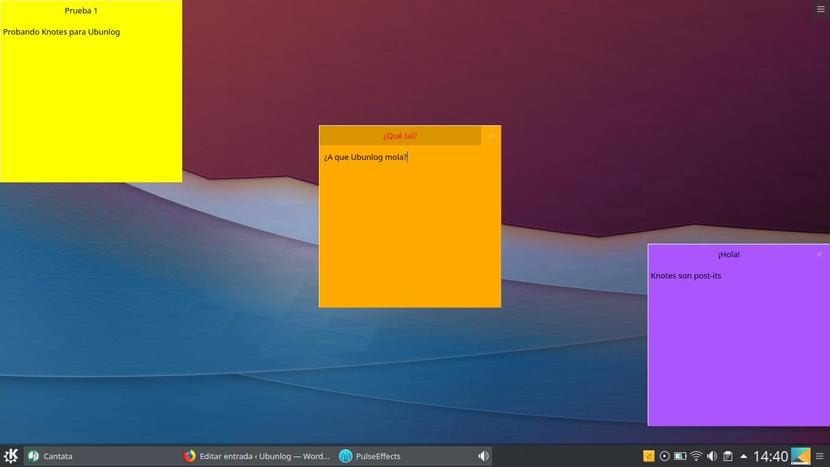
KNote
En KNote chúng tôi có một ứng dụng hoàn hảo cho những người không có trí nhớ tốt. Đã bao nhiêu lần chúng ta nhìn thấy một nơi làm việc với một chiếc máy tính đầy lỗi bị kẹt trên màn hình? Đối với điều đó có phần mềm như thế này. Nó được cài đặt theo mặc định và chúng ta có thể tạo ghi chú có màu sắc, phông chữ, kích thước khác nhau và một hoặc nhiều hơn bị ẩn hoặc hiển thị. Nó cũng sẽ cho phép chúng tôi định cấu hình thông báo để ghi chú xuất hiện trên màn hình như một lời nhắc khi chúng tôi chỉ ra nó.
Dolphin: trình quản lý tệp mạnh mẽ ... với những hạn chế
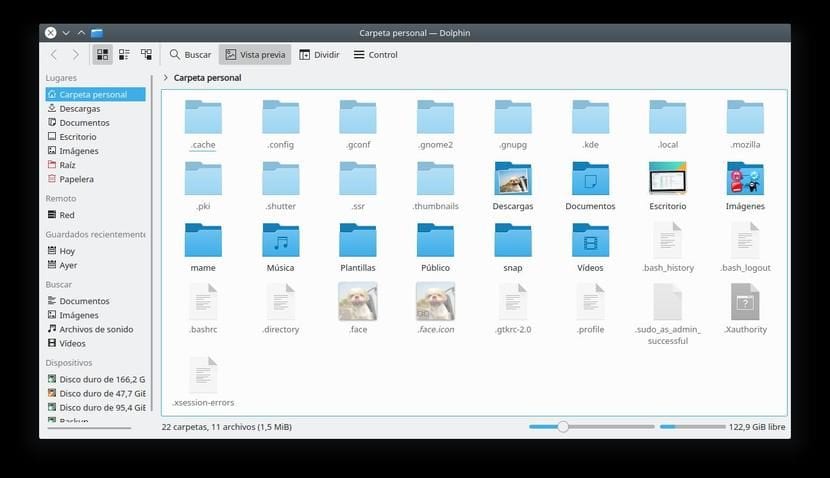
Dolphin
El Trình quản lý tệp của Kubuntu là Dolphin. Nó có nhiều tùy chọn hơn Nautilus, chẳng hạn, trong số đó chúng ta phải chọn một tệp và kéo nó đến một điểm khác, tùy chọn Di chuyển, Sao chép hoặc Liên kết sẽ xuất hiện. Bạn phải làm quen với việc sử dụng nó vì khi sao chép nhạc từ phân vùng sao lưu vào ổ cứng, tôi đã vô tình di chuyển một số thư mục. Điều này hiệu quả hơn nhiều, nhưng để tiếp tục, chúng ta sẽ giữ Ctrl để sao chép hoặc Shift để di chuyển. Tùy chọn Move rất tốt, chẳng hạn như khi xóa tệp khỏi ổ đĩa di động, nó không đưa chúng vào thư mục /.trash.
Điều quan trọng cần đề cập là thực tế là có Các tùy chọn Di chuyển hoặc Sao chép có thể là một vấn đề nếu chúng tôi không tính đến chúng. Ví dụ: nếu chúng ta muốn kéo một hình ảnh vào một dự án GIMP, chúng ta sẽ phải nhấn Ctrl để làm cho nó sao chép hoặc nếu không nó sẽ không làm gì cả.
Tất nhiên, nó có một điểm yếu: Kubuntu đã quyết định bổ sung một số bảo mật để chúng tôi không mắc lỗi như lỗi tôi đã thực hiện gần đây khi xóa phân vùng EFI do sự cố tôi gặp phải khi cài đặt Android-x86. Những gì họ đã làm đã được ngăn chúng tôi sử dụng Dolphin làm Root, đôi khi có thể và là một vấn đề. Nếu chúng ta muốn có nhiều đặc quyền hơn, chúng ta sẽ phải cài đặt một trình quản lý cửa sổ khác cho phép nó, chẳng hạn như Nautilus (sudo nautilus). Điều này cũng xảy ra trong trình soạn thảo văn bản Kate.
Menu bắt đầu với ba lựa chọn thay thế khác nhau
Menu bắt đầu là một trong những điểm khác mà chúng ta sẽ phải làm quen. Sau nhiều năm với Unity và bây giờ là GNOME, khởi đầu truyền thống Có vẻ lạ, nhưng chúng tôi có sẵn ba tùy chọn:
- Trình khởi chạy ứng dụng là những gì đến theo mặc định. Trong tùy chọn này, chúng ta có thể thấy các mục yêu thích ngay khi chúng ta nhấp vào menu bắt đầu và ở bên phải, Ứng dụng, Thiết bị, Lịch sử và Thoát.
- Menu ứng dụng Đây là một menu cổ điển hơn gợi nhớ đến MATE hoặc Windows XP / 95. Trong đó, chúng ta sẽ thấy các mục yêu thích ở bên trái và các menu thả xuống ở bên phải.
- Bảng điều khiển ứng dụng nó là thứ gần nhất với tùy chọn có trong Ubuntu.
- Trình khởi chạy ứng dụng
- Menu ứng dụng
- Bảng điều khiển ứng dụng
KRunner
Đây là một trong những chức năng mà tôi thích nhất và tôi không biết liệu nó có khả dụng trong các phiên bản Ubuntu khác hay không. Là tất cả trong một để tìm kiếm, tính toán và các tác vụ khác. Nó không chỉ cho phép tìm kiếm PC của chúng tôi mà còn cho phép tìm kiếm trên web. Nếu chúng ta kết hợp nó với DuckDuckGo, năng suất sẽ nhân lên nhiều số nguyên.
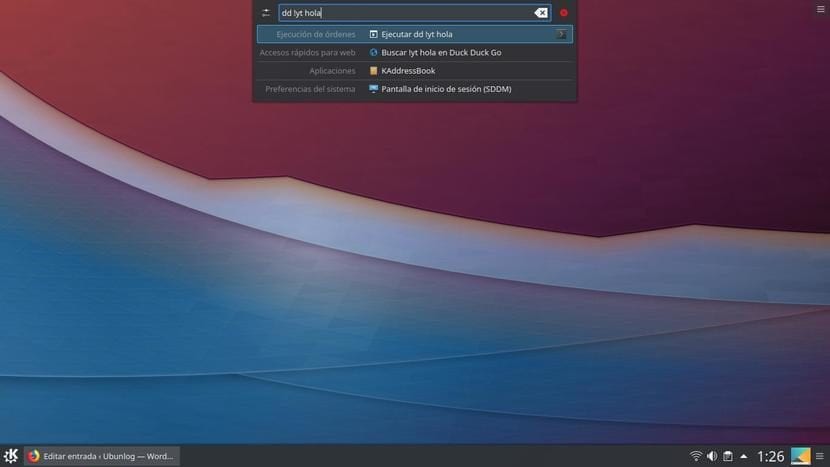
KRunner
Chúng tôi sẽ truy cập KRunner bằng cách nhấn Alt + Space hoặc Alt + F2 (trong trường hợp của tôi chỉ có tùy chọn đầu tiên hoạt động). Một hộp nhỏ để nhập văn bản sẽ xuất hiện ở giữa trên cùng của màn hình. Để tìm hiểu mọi thứ chúng tôi có thể làm, chúng tôi sẽ mở «Các phím tắt trên web» và xem qua. Ví dụ, nếu chúng ta đặt «1 + 1» trực tiếp, nó sẽ đặt chúng ta «2». Nếu chúng ta đặt "dd xin chào", nó sẽ tìm kiếm "xin chào" trong DuckDuckGo. Nếu chúng ta làm tương tự với "gg", chúng ta sẽ tìm kiếm trong Google. Nhưng với tư cách là người dùng DuckDuckGo, tôi chỉ cần nhớ "dd": nếu tôi muốn tìm kiếm video trên YouTube, tôi sẽ nhập "dd! Yt search", trong đó "search" là thứ tôi muốn tìm kiếm và "dd" sẽ yêu cầu bạn sử dụng DuckDuckGo, "! Yt» Bạn sẽ yêu cầu DuckDuckGo tìm kiếm trên YouTube và chúng tôi sẽ tìm kiếm trực tiếp trên dịch vụ video của Google.
Các ! bangs bởi DuckDuckGo họ là một lý do chắc chắn để sử dụng công cụ tìm vịt. Nó đơn giản như vậy nếu chúng ta luôn muốn sử dụng Google, chúng ta sẽ phải làm quen với việc thêm "! G" mà không có dấu ngoặc kép ở phía trước, phía sau hoặc thậm chí ở giữa tìm kiếm. Điều tốt là tìm hiểu các kiểu tóc mái khác như:
- ! yt cho YoyTube
- ! g cho google.
- ! gi cho Google Hình ảnh.
- ! password X, trong đó "x" là số chữ cái chúng ta muốn, để tạo một mật khẩu ngẫu nhiên.
- ! rae được sử dụng để định nghĩa các từ. Điều đó đáng lẽ phải tự làm, nhưng nó không hiệu quả với tôi.
- và hàng trăm tùy chọn.
Yếu tố đồ họa hoặc vật dụng
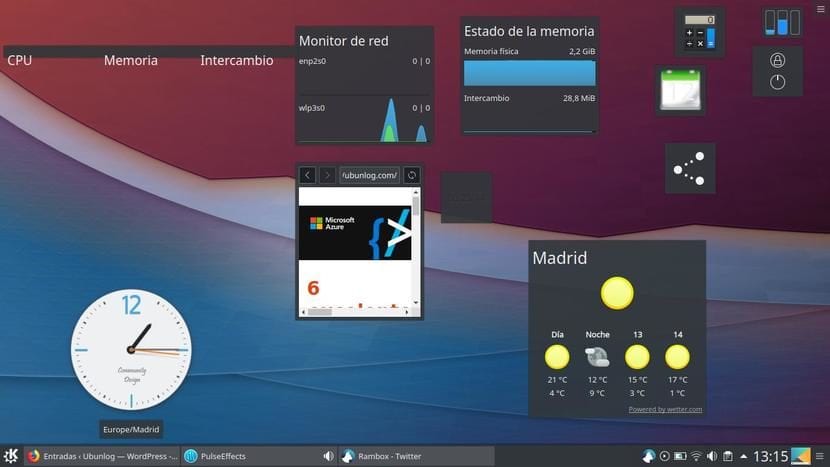
Yếu tố đồ họa trong Kubuntu
Họ gọi họ Yếu tố đồ họa khi chúng ta phải thêm chúng, nhưng tất cả chúng ta đều biết chúng là "vật dụng". Theo mặc định, chúng tôi có một số cái thú vị, chẳng hạn như đồng hồ, đồng hồ thời gian, phím tắt (chẳng hạn như máy tính hoặc lịch) hoặc thông tin từ màn hình hệ thống, tức là bộ nhớ bị chiếm dụng. Cá nhân tôi thích có một giao diện sạch sẽ, nhưng tôi biết rằng đây là một tính năng mà nhiều người dùng sẽ thích, đó là lý do tại sao tôi đề cập đến nó.
Có nhiều tiện ích hơn để tải xuống trên Khám phá.
Những gì tôi không thích
Những thay đổi của những thứ mà tôi đã tin tưởng
Nhưng không phải mọi thứ đều hoàn hảo. Đôi khi rất khó để thực hiện các thay đổi và ví dụ: Theo mặc định, chúng tôi không thể khởi chạy Terminal (Konsole) bằng phím tắt Ctrl + Alt + T vì nó được giao cho "Nhiệm vụ mới". Vì nó là thứ mà tôi chưa bao giờ sử dụng (phím tắt tác vụ mới), tôi đã đi tới Tùy chọn / Phím tắt / Nhấp chuột phải / Phím tắt mới / Toàn cục / Đơn hàng hoặc URL, nơi tôi thêm nhận xét, tổ hợp phím và định cấu hình lệnh « konsole »trong tab thứ ba. Có, bạn có thể, nhưng bạn phải thêm nó. Vì vậy, tôi cũng đã thêm tùy chọn để giết ứng dụng, đó là lý do tại sao tôi đã gạch bỏ nó ở trên.
Một điều tôi thích ở Ubuntu 18.10 là Night Light, tức là vào ban đêm, nó thay đổi màu sắc của màn hình, loại bỏ tông màu xanh để cơ thể chúng ta "hiểu" rằng trời đang tối, bắt đầu thư giãn và chúng ta ngủ ngon hơn và nhiều hơn. Sớm. Điều này không có trên Kubuntu, vì vậy tôi phải kéo RedShift. Nó không thể cấu hình và không đáng tin cậy lắm, nhưng chúng ta luôn có thể kích hoạt nó bằng tay.
Tôi có thể sống với điều đó
ĐÃ CẬP NHẬT: như Night Vampire và newbie nhận xét trong phần bình luận, nó có thể được sửa đổi từ cài đặt.
Tôi KHÔNG BIẾT nếu tôi thích điều đó, nó có vẻ như Kubuntu không bao giờ bắt đầu lại từ đầu, nghĩa là, ngay cả khi chúng tôi khởi động lại, nó sẽ mở lại tất cả các chương trình mà chúng tôi đã mở khi nó vào lại. Điều này có thể hơi khó hiểu nếu, ví dụ, chúng tôi để KTorrent mở trên khay, chúng tôi không nhìn thấy biểu tượng, chúng tôi bắt đầu và khi chúng tôi nhập chúng tôi thấy nó trên màn hình. Tôi đã xem xét cài đặt để xem liệu tôi có tùy chọn bắt đầu khi hệ thống được kích hoạt hay không, nhưng không. Sau đó, tôi nhớ rằng Kubuntu sẽ quay trở lại vị trí cũ mỗi khi tôi bật nó lên.
Mặc dù một khi bên trong cảm giác là trơn tru, mất nhiều thời gian để khởi động và tắt máy. Tôi nghĩ rằng mọi thứ đã được cải thiện bằng cách cập nhật Plasma lên phiên bản mới nhất của nó, nhưng nó vẫn còn chậm về mặt đó. Trong mọi trường hợp, tôi thích sự chậm chạp trong những khoảnh khắc đó hơn là sự mất lưu loát khi hệ thống đã khởi động.
Đặt tất cả lên bàn cân Kubuntu vẫn ở trên PC của tôi và không giống như những gì đã xảy ra trong bức ảnh tiêu đề đã thúc đẩy hàng trăm meme. Và tôi đã thuyết phục bạn sử dụng hệ điều hành tuyệt vời này chưa?
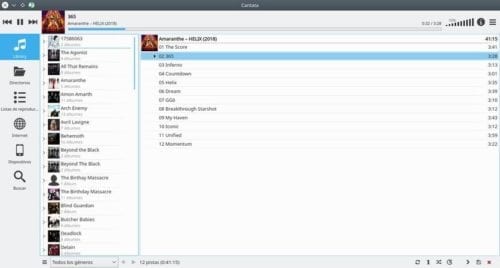



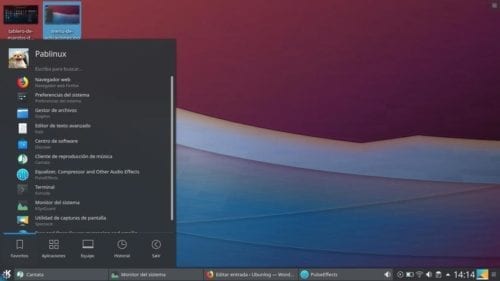


Với Piqué ở đó, anh ấy chắc chắn sẽ đi. XD
Tôi bảo bạn…. 🙂
Tôi rất tò mò, tôi đã cài đặt Kubunto và tôi đã cài đặt Dropbox đã được "xuất xưởng" trong trình cài đặt ứng dụng và tôi đã làm việc mà không có vấn đề gì. 🙂
Bạn đã cài đặt Dropbox chưa, nó có hoạt động không?
Tôi sử dụng KDE-Neon 18.04 (Tương tự như Kubuntu nhưng Plasma hiện đại hơn) và nó hoạt động Tuyệt vời !!!
Sự trùng hợp ngẫu nhiên. . . Hôm qua hôm nay ) ?????? Tôi đã hoàn tất cài đặt nó vào lúc gần 1:00 sáng ~ CR hương vị yêu thích nhất định của tôi về Linux !!! ???
Vâng, tôi không gặp vấn đề gì với chiếc mũ phớt của mình, nó là phiên bản 28, tôi biết rằng nó là một cái gì đó cũ, nó hữu ích cho mọi thứ, tôi không gặp sự cố và nếu tôi có nó với kde thì đó là lý do tại sao tôi đặt nó trên.
Để sửa lỗi kubuntu không khởi động lại từ đầu, hãy kiểm tra cài đặt khởi động và tắt máy trong tùy chọn hệ thống kubuntu.
Tôi yêu Kubuntu Tôi đã sử dụng nó trong một thời gian dài…. đặc biệt là để phát sóng kể từ khi OBS bước vào thế giới của Linux, tất cả những gì đã là một tình yêu!
Bạn nên thử Manjaro KDE, với tôi thì có vẻ như nó có nhiều thứ bóng bẩy hơn nhiều và nó là Rolling Release
Tôi thích xubuntu hơn, đơn giản hơn, nhưng nó rất tuyệt
Kubuntu là một trong những trường hợp hiếm hoi tồn tại trong hệ sinh thái KDE vì tôn trọng cá nhân các ý kiến trái chiều, KDE Neon nên tiếp thu, thực sự thì cả hai đều thuộc cùng một công ty BlueSystems. Điều duy nhất có thể đổi được về Kubuntu là phiên bản LTS của nó cung cấp phiên bản Plasma LTS (hiện tại là 5.12) hoàn hảo cho các máy trạm doanh nghiệp. Nếu không, nó hoàn toàn bị thay thế và thay thế bởi KDE Neon.
KDE Neon là kho lưu trữ KDE® và K Desktop Environment® chính thức (mô hình phát triển Rolling Release) và được kết hợp với các kho Ubuntu LTS (mô hình phát triển Point Release), là một thành tựu kỹ thuật khổng lồ vì hai mô hình này hoàn toàn trái ngược nhau và việc đồng bộ hóa chúng đòi hỏi rất nhiều công việc và kinh nghiệm do sự không tương thích phụ thuộc tiềm ẩn. Kết quả là, một phân phối rất ổn định và mới nhất trong Plasma. Khái niệm này đánh bại tất cả những gì được thử nghiệm bởi các phiên bản Kubuntu không phải LTS buộc phải cài đặt kho lưu trữ Kubuntu Backports để cố gắng khớp với nó, nhưng kho lưu trữ Neon chắc chắn hoàn thiện và tích hợp hơn.
BlueSystems nên cung cấp một bản phân phối duy nhất cung cấp cho người dùng phiên bản Plasma LTS (Kubuntu) và phiên bản Plasma Rolling Release (KDE Neon). Rõ ràng là họ không thể làm như vậy dưới tư cách thành viên "Kubuntu" vì nó thuộc sở hữu của Canonical và mối quan hệ giữa hai công ty không tốt sau khi BlueSystems quyết định đưa một số nhà phát triển tuyến đầu đến làm việc với họ, bao gồm Jonathan Riddell, người đóng góp mã quan trọng nhất trong lịch sử Ubuntu và là lãnh đạo hiện tại của KDE Neon, sau khi Canonical quay lưng lại với Kubuntu. Giải pháp là sử dụng thương hiệu KDE Neon. Chắc chắn phải có một số điều kiện kinh tế ngăn cản BlueSystems kiểm soát dứt điểm phiên bản KDE Plasma và hợp nhất hai phiên bản đã đề cập.
Carlos Caguana: v hahaha
Và Kubuntu vs ubuntu sẽ diễn ra như thế nào?
Ồ, không, bạn không thuyết phục tôi cài đặt nó, bất cứ khi nào tôi thử plasma, tôi đã loại bỏ nó bằng cách chạy, tôi chỉ thấy nó đẹp, nhưng không chức năng và cũng không đơn giản. Đơn giản hơn một cú nhấp chuột vào một biểu tượng và chạy không có gì cả, xfce với các biểu tượng của bạn trong bảng điều khiển kiểu wimdows và thế là xong, một cú nhấp chuột và nó sẽ mở ra, mọi thứ khác tôi thấy phức tạp, nếu bạn muốn đơn giản, hiệu quả, siêu ổn định nhẹ của lông xfce, nếu bạn muốn phức tạp cuộc sống của bạn vì bạn thích kde.
Có một số video trong xD clickbait của bạn
Tôi đã cố gắng chuyển sang KDE vài lần, nhưng máy tính của tôi bị chậm, tôi không thể làm quen với cửa hàng Khám phá, tôi sử dụng các dịch vụ của Google và tôi cũng không thể đồng bộ danh bạ và lịch trong các ứng dụng mặc định.
Đối với tôi, có vẻ như nó có một môi trường đẹp, mạnh mẽ và có thể tùy chỉnh nhưng tôi vẫn sẽ gắn bó với GNOME.
Pablinux, để các chương trình bạn đã mở không bị mở lại mỗi khi bạn đăng nhập, bạn phải đi tới phần "Khởi động và Tắt máy" và ở đó trong phần "Phiên Máy tính để bàn" (Bắt đầu và kết thúc phiên từ máy tính để bàn) Trong hộp "Khi đăng nhập", chọn tùy chọn "Bắt đầu với một phiên trống". Bằng cách đó, nó sẽ không còn khôi phục các chương trình mà bạn đã mở.
Tôi nghĩ điều gì đó tương tự như tôi đã nhận xét 2 ngày trước 🙁
xin chào
Cảm ơn bạn đã mang lại kiến thức cho thế giới.
Tôi đặc biệt đã sử dụng Kubuntu trong một thập kỷ. Tôi đang cài đặt các phiên bản và bản cập nhật và bất chấp một số vấn đề đã phát sinh, cũng như với các bản phân phối khác, tôi vẫn tiếp tục với Kubuntu.
Tôi rất khuyên bạn nên digikam.
Nhân tiện ... không chỉ DropBox hoạt động mà còn cả Mega.
Salu2
Nacho
Thật khó tin khi đọc những bình luận dựa trên sự thiếu hiểu biết và sở thích cá nhân (một số như phụ nữ, một số khác là đàn ông ... và nhiều người khác ở giữa). Và bài viết hay ... bạn không biết cách cấu hình tắt máy hoặc "cái gì tôi không thích" vì bạn không BIẾT cách mở terminal ... quá nhiều. Tôi nghĩ rằng để làm được những điều như vậy, điều tối thiểu là đặt một chiếc ghế dài, so sánh, v.v.